В Windows 11 версии 22H2 и более поздних версиях функция распознавания речи Windows (WSR) будет заменена голосовым доступом с сентября 2024 г. В более старых версиях Windows по-прежнему будет доступна функция WSR. Дополнительные сведения о голосовом доступе см. в статье Использование голосового доступа для управления компьютером и создания текста с помощью голоса.
Настройка микрофона
Перед настройкой распознавания речи убедитесь, что у вас настроен микрофон.
-
Выберите (Пуск) > Параметры > время & язык > речь.
-
В разделе Микрофоннажмите кнопку Начать.
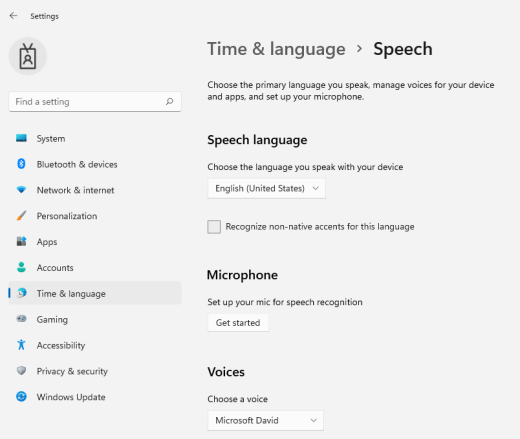
-
Откроется окно мастера распознавания речи , и настройка запускается автоматически. Если мастер обнаружит проблемы с микрофоном, они будут перечислены в диалоговом окне мастера. В диалоговом окне можно выбрать параметры, чтобы указать проблему и помочь мастеру в ее решении.
Помогите компьютеру распознавать ваш голос
Вы можете научить Windows 11 распознавать свой голос. Настройка приложения
-
Нажмите клавишу с логотипом Windows+CTRL+S. Откроется окно Мастера настройки распознавания речи с введением на странице Добро пожаловать в распознавание речи .
Совет: Если вы уже настроили распознавание речи, нажатие клавиш с логотипом Windows+CTRL+S открывает распознавание речи, и вы готовы использовать его. Если вы хотите переобучение компьютера для распознавания голоса, нажмите клавишу с логотипом Windows, введите панель управления и выберите панель управления в списке результатов. В панель управления выберите Специальные возможности > распознавание речи > Обучить компьютер, чтобы лучше понимать вас.
-
Выберите Далее. Следуйте инструкциям на экране, чтобы настроить распознавание речи. Мастер поможет вам выполнить инструкции по настройке.
-
После завершения настройки можно воспользоваться учебником, чтобы узнать больше о распознавании речи. Чтобы использовать это руководство, выберите Запустить учебник в окне мастера. Чтобы пропустить учебник, выберите Пропустить учебник. Теперь вы можете приступить к использованию распознавания речи.
См. также
Настройка микрофона
Прежде чем приступить к настройке функции распознавания речи, убедитесь, что настроен микрофон.
-
Нажмите кнопку Пуск , затем выберите Параметры > Время и язык > Речь.
-
В разделе Микрофоннажмите кнопку Начать.
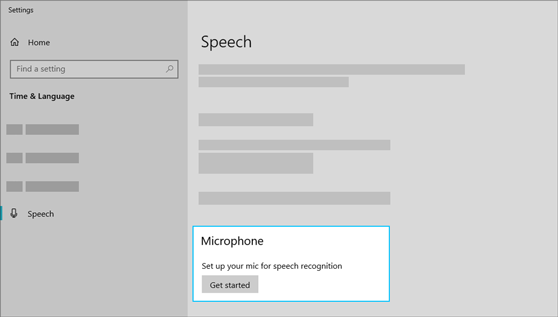
Помогите компьютеру распознавать ваш голос
Можно обучить Windows 10 распознавать ваш голос. Настройка приложения
-
Введите в поле поиска на панели задач Распознавание речи Windows и выберите элемент Распознавание речи Windows в списке результатов.
-
Если вы не видите диалоговое окно с сообщением «Приветствуем вас в средстве обучения распознаванию речи», то в поле поиска на панели задач введите Панель управления и выберите Панель управления в списке результатов. Затем выберите Специальные возможности > Распознавание речи > Обучить компьютер для улучшения распознавания вашего голоса.
-
Следуйте инструкциям для настройки распознавания речи.











